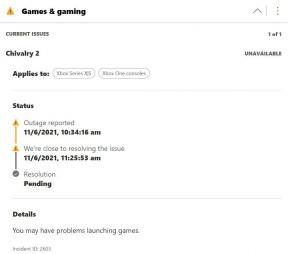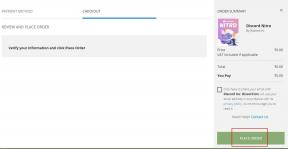Så här fixar du Samsung Galaxy Note 8 som fortsätter att starta om och om igen
Android Tips Och Tricks / / August 05, 2021
Det finns inget felaktigt att säga att smartphones är de mycket känsliga enheterna som finns tillgängliga för oss. Det är helt sant att i det nuvarande scenariot blir de vår livslinje. Varje mindre fel i dem kan allvarligt påverka våra liv och detta är en av de främsta anledningarna till att människor bryr sig om sina telefoner i detta scenario. Ibland, även efter att ha varit extremt uppmärksam och vårdat dem över en gräns, går det fel och vi tycker att smarttelefonen inte fungerar på ett sätt som den behöver vara. Det finns många problem som en enhet kan uppleva och det som ofta irriterar användarna är inget annat än att starta om telefonen på egen hand om och om igen. Om du använder Samsung-enheter finns det chanser att du kan uppleva problemet. Många Samsung-modeller inklusive Galaxy Note 8 har det här problemet. Om du är en av dem som vill fixa problemet med din Samsung Galaxy Note 8 som fortsätter att starta om och om igen, det här inlägget hjälper dig mycket att undvika detsamma.
Det finns faktiskt vissa anledningar till att din Samsung Galaxy Note 8 kan starta om och om igen. Det är inte möjligt att utforska dem en gång efter en eftersom det tar mycket tid. Det kan inte heller sägas att exakt orsaken kan vara. Men om du står inför den här frågan är en sak säker och dvs prestanda för Samsung Galaxy Note 8 skulle vara låg. Detta är ett av de problem som du måste vara omedelbar uppmärksam på. Att vänta eller fördröja kan leda till några allvarliga problem i smarttelefonen och du kanske inte kan reparera det efter det.
- En guide för att lösa problemet med skärmflimmer i not 8
- Hur man spelar in slow motion-video i not 8
- Så här åtgärdar du Wi-Fi-problem i Not 8
- Hur du löser dina problem med laddning 8
- Samsung Note 8 Lager Firmware-samlingar
- Så här åtgärdar du not 8 Problem med svart skärm och blå blinkande lampor (Dödsskärm)
- Så här aktiverar du utvecklaralternativ i din not 8

Att hitta lösningen på denna fråga är tidskrävande i få fall. Det beror på att några få utgåvor är mindre och det är svårt att hitta detsamma. Det skulle vara bättre om du presenterar dig för några av de vanligt rapporterade problemen i Samsung Galaxy Note 8 innan du börjar felsökningen. Många gånger tror människor att omstart av en smartphone beror på ett stort fel eller en hårdvaruproblem. Detta är dock inte sant hela tiden. Ibland kan det bero på ett programvaruproblem och därför är det mycket viktigt att vara uppmärksam.
Innan du fortsätter med den här reparationshandboken föreslås det att du avinstallerar appar från tredje part. Detta beror på att buggar i dem många gånger kan vara anledningen till att en smartphone startar om sig själv om och om igen. Den andra orsaken beror på ett fel i batteriet. Många gånger utför ett batteri inte sin uppgift på ett korrekt sätt och eftersom det är precis det som avbryter strömförsörjningen till hårdvaran startar telefonen om och om igen. Glöm inte att säkra telefondata via en säkerhetskopia för att undvika problem som kan radera enhetsdata.
Innehållsförteckning
- 1 Steg 1. Ladda din telefon för att se om slumpmässiga omstart fortfarande sker under laddning
- 2 Steg 2. Rensa appcache och data på Galaxy Note 8
- 3 Steg 2. Kör telefonen i säkert läge
- 4 Steg 3: Starta om telefonen i återställningsläge och torka cachepartitionen på Galaxy Note 8
- 5 Steg 4. Säkerhetskopiera dina filer och data och återställ sedan din Galaxy Note 8
Steg 1. Ladda din telefon för att se om slumpmässiga omstart fortfarande sker under laddning
Först och främst måste du kontrollera om omstart sker även när du laddar telefonen. Om det inte ser någon slumpmässig omstart när du laddar på din Galaxy Note 8, kan vi dra slutsatsen att problemet är relaterat till batteriet. För att lösa detta kan du boka en tid med vilken tekniker som helst för att byta ut Samsung Galaxy Note 8-batteriet så snart som möjligt för att lösa det slumpmässiga omstartproblemet på Galaxy Note 8.
Steg 2. Rensa appcache och data på Galaxy Note 8
Att rensa cache eller data från en app på Galaxy Note 8 kan lösa vissa programvaruproblem. Om du rensar data går all data som sparas i den appen förlorad, t.ex. inställningar, inloggningsinformation och sparade spel. Om du inte vill rensa data kan du först rensa cacheminnet. Om du fortfarande har problem, rensa också data.
Så här rensar du cache och data för en app på Galaxy Note 8:
- Från valfri startskärm trycker du på Meny nyckel.
- Knacka Systeminställningar.
- Knacka Hantera appar.
- Vid behov pekar du på skärmen och skjuter åt vänster för att visa skärmen ”ALL”.
- Navigera till och välj det program du vill rensa.
- Knacka Radera data.
- Knacka Rensa cache.
Om problemet har lösts behöver du inte följa stegen nedan.
Steg 2. Kör telefonen i säkert läge
Det kan finnas en chans att din telefon kommer att få problem även om det är en out of the box-produkt. Det kan bero på korrupta filer, hårdvara eller programvara. I sådana fall kan du starta på ett säkert humör för att se om problemet fortfarande kvarstår. I säkert läge slås din Galaxy Note 8 på genom att inaktivera alla tredjepartsappar och därmed kan du enkelt avinstallera appar som kan orsaka konflikt eller programvaruproblem på Galaxy Note 8.
Steg för att starta om din Samsung Galaxy Note 8 i felsäkert läge
Slå på och använd säkert läge
I felsäkert läge kan du slå på enheten med tredjepartsappar inaktiverade. Då kan du enkelt avinstallera appar som kan orsaka konflikter eller programvaruproblem.
- Stäng av enheten.
- Håll ned Kraft -knappen förbi modellnamnskärmen.
- När “SAMSUNG” visas på skärmen släpper du Kraft nyckel.
- Omedelbart efter att du släppt strömbrytaren, tryck och håll ned Sänk volymen nyckel.
- Fortsätt att hålla volym ned-knappen tills enheten har startat om.
- Säkert läge visas längst ned till vänster på skärmen.
- Släpp Sänk volymen när du ser Säkert läge.
- Avinstallera appar som orsakar problem.
Stäng av säkert läge
- Håll ned Kraft nyckel-.
- Knacka Omstart.
Jag hoppas att detta hjälpte dig att fixa omstartsproblemet på din Samsung Galaxy Note 8. Tja, kommentera eller skicka oss ett e-postmeddelande för eventuella frågor eller tvivel.
Steg 3: Starta om telefonen i återställningsläge och torka cachepartitionen på Galaxy Note 8
Det finns vissa små såväl som avgörande problem som man kan lösa genom att torka cachepartitionen via återställningsläget. Egentligen rekommenderas denna process för alla Android-användare, särskilt om firmware uppdaterades. I den här guiden kommer vi att guida dig för att rensa Cache Partition Galaxy Note 8 via återställningsläge.
Målet med att göra detta är att vara säker på att alla filer och information är färskt och kan felfritt och enkelt köras i datorsystemet. Dessutom, genom denna process kommer komponenterna inuti enheten att startas, därför, om det bara är en firmwareproblem, kommer din telefon säkert att starta upp.
Anledningar till att torka bort cachepartitionen Galaxy Note 8:
Det finns flera anledningar till att du måste torka cachepartitionen i din Galaxy Note 8.
- Starta om problem på Galaxy Note 8
- Din telefon är död och du kan inte starta om för att återställa.
- Ikon för telefonladdning visas inte under laddning.
- Om din Galaxy Note 8 startar om automatiskt.
- Försenar vissa saker.
- Galaxy Note 8 Hang-problem kan lösas med den här metoden.
Steg för att torka cachepartitionen Galaxy Note 8:
- Stäng av din Samsung Galaxy Note 8.
- Tryck på och håll sedan ned hus- och volym UPP-tangenterna och håll sedan ned strömbrytaren.
- När Samsung Galaxy Note 8 visas på displayen släpper du strömbrytaren men fortsätter att hålla upp hus- och volymknapparna.
- Så snart Android-logotypen avslöjar kan du släppa båda knapparna och låta telefonen vara kvar i cirka 30 till 60 minuter.
- Använd Volym ned-knappen för att navigera genom alternativen och markera sedan ”torka cachepartition.”
- När du väl har markerat kan du trycka på strömbrytaren för att välja den.
- Markera sedan alternativet 'Ja' med Volym ned-knappen och tryck på strömbrytaren för att välja det här alternativet.
- Du måste vänta tills din telefon är klar med Master Reset-processen. När du är klar markerar du 'starta om systemet' och trycker på strömbrytaren.
- Telefonen startar nu om mer än normalt.
Men när du har torkat cachepartitionen Galaxy Note 8 och telefonen fortfarande inte svarar är det stor chans att ett hårdvaruproblem utlöste det. I det här fallet har du inget annat val än att ta din telefon till närmaste butik så att teknikern kan bedöma den. Och eftersom detta inte täcks av garantin. Därför kommer du att täcka och köpa de komponenter som krävs för din Galaxy Note 8.
Steg 4. Säkerhetskopiera dina filer och data och återställ sedan din Galaxy Note 8
Om ingen av ovanstående metoder fixar din Samsung Galaxy Note 8 som fortsätter att starta om problemet, följ sedan denna säkerhetskopia för att återställa din telefon. Denna metod raderar all din data. Så ta en fullständig säkerhetskopia genom att följa den här metoden.
- Säkerhetskopiera all data i internminnet till din PC / Laptop.
- Stäng av din Galaxy Note 8.
- Nu håller du ned båda Höj volymen och Sänk volymen samtidigt.
- Du kan nu trycka på Kraft bara tills telefonen vibrerar en gång, släpp sedan bara Kraft nyckel.
- Fortsätt att hålla Höj volymen och Sänk volymen tills du ser skärmen Systemåterställning visas.
- Du kan nu navigera med Volym UPP och NED-knappen
- Tryck nu på Sänk volymen för att markera rensa data / fabriksåterställning.
- tryck på Kraft för att välja.
- tryck på Sänk volymen för att markera Ja radera all användardata.
- tryck på Kraft för att välja.
- tryck på Kraft nyckel för att starta om.
Det är allt! Nu kommer din enhet att starta om och städa upp din enhet. När den har formaterat dina data och programvara kommer telefonens operativsystem att se ut som en komplett UTAN FÖR LÅSEN. Detta felsökningssteg kommer att åtgärda omstartsproblemet på Samsung Galaxy Note 8.
Kolla in mer Android Tips och tricks.
Jag är en teknisk innehållsförfattare och heltidsblogger. Eftersom jag älskar Android och Googles enhet startade jag min karriär med att skriva för Android OS och deras funktioner. Detta fick mig att starta "GetDroidTips". Jag har slutfört civilingenjörsexamen vid Mangalore University, Karnataka.